Google Ad Manager의 네이티브 광고를 통해 성공하기 위한 단계별 가이드
게시 됨: 2024-03-28네이티브 광고는 게시자가 배너 맹목 현상을 줄이고 더 높은 CTR을 등록하는 데 도움이 됩니다. 그리고 통계도 마찬가지로 반영됩니다.
Statista에 따르면 네이티브 디지털 광고 예산은 2020년 말까지 572억 5천만 달러에 이를 것으로 예상됩니다.
또한 소비자는 온라인 탐색 중 사용자 경험을 방해하지 않기 때문에 배너보다 네이티브 광고를 선호합니다. 게시자는 DFP 네이티브 광고를 활용하여 더 많은 수익을 얻을 수 있으므로 Google Ad Manager는 DFP 네이티브 광고를 만들고 실행하기 위한 매우 철저한 설정을 제공합니다.
이 게시물에서는 Ad Manager의 기본 광고 형식 작동 방식, DFP 기본 광고의 장점 및 설정에 대해 설명하겠습니다.
목차:
네이티브 광고란 무엇입니까?
배너를 게재할 때 귀하는 광고주로부터 완전한 광고 자산을 받으며 광고주로부터 받은 그대로 정확하게 게재합니다.
DFP 기본 광고의 경우 배치된 콘텐츠 환경에 전혀 반응하지 않는 고정된 배너를 받는 대신 별도의 구성요소를 받게 됩니다. 광고주의 관심을 나타내고 웹사이트나 앱과 잘 어울리는 방식으로 이러한 구성요소를 구성하는 것은 귀하의 몫입니다.
출판사에 대한 전례 없는 수준의 통제가 있습니다. 단일 자산 세트를 선택하고 표시되는 다양한 화면 및 콘텐츠 레이아웃 유형에 따라 이를 수정할 수 있습니다.
Google Ad Manager는 게시자를 위한 네이티브 광고를 더욱 최적화합니다. 사용자는 다양한 브라우저와 기기에서 브랜드 웹사이트를 보는 경향이 있으므로 Ad Manager는 그에 따라 네이티브 광고의 레이아웃을 최적화합니다.
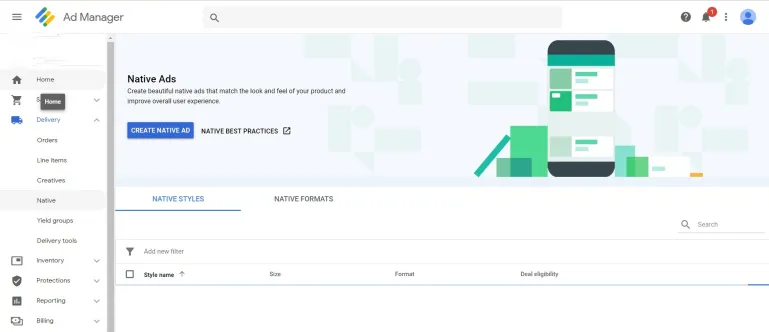
올바르게 수행되면 네이티브는 사용자, 광고주 및 게시자에게 더 좋고 효과적인 광고 경험을 제공합니다. 그런 의미에서 게시자를 위한 디스플레이 광고와 네이티브 광고를 자세히 비교한 내용은 다음과 같습니다.
네이티브 광고가 Google Ad Manager의 배너 광고와 다른 점
광고와 관련하여 Google은 기존 배너 광고와는 달리 네이티브 광고에 대한 독특한 접근 방식을 제공합니다. Google에서 정의한 네이티브 광고는 웹페이지 레이아웃과의 통합, 콘텐츠와 원활하게 조화를 이루는 것입니다. 대조적으로, 배너 광고에는 광고주가 게시자에게 간단히 전달되는 미리 디자인된 고정 크기 광고를 제공하는 것이 포함됩니다.
두 가지의 차이점은 다음과 같습니다.
배너 광고
배너 광고에서 광고주는 게시자의 인벤토리에 배치할 수 있도록 고정된 크기의 완전한 광고를 제공합니다. Google Ad Manager와 같은 게시자의 광고 서버는 제3자 서버로부터 광고를 수신하여 아무런 변경 없이 게재합니다. Google Ad Manager는 광고주가 사이트 방문자에게 보낸 것처럼 광고를 표시합니다.
네이티브 광고
네이티브 광고에서는 프로세스가 더욱 역동적입니다. 제3자 광고 서버는 광고의 다양한 구성요소를 게시자의 광고 서버(Google Ad Manager)로 보냅니다. 그런 다음 Google Ad Manager는 이러한 구성요소를 조합하여 웹페이지 레이아웃과 조화를 이루고 기본 스타일 덕분에 자연스러운 모양을 유지하는 광고를 만듭니다. 이러한 동적 접근 방식을 통해 사용자 경험에 완벽하게 맞는 네이티브 광고를 전달할 수 있습니다.
요약하자면, 주요 차이점은 네이티브 광고가 웹페이지 콘텐츠에 원활하게 통합되어 보다 유기적이고 사용자 친화적인 광고 경험을 제공하는 방식에 있습니다. 반면 배너 광고는 고정된 크기를 고수하며 페이지 디자인과 조화롭게 어울리지 않습니다.”
네이티브 광고의 주요 구성요소는 무엇인가요 ?
DFP 기본 광고에는 세 가지 주요 구성요소가 있습니다.
광고 기여
대부분의 경우 네이티브 광고는 게시자의 웹사이트에 소개된 콘텐츠와 똑같이 표시됩니다. 그렇기 때문에 네이티브 광고에 배지를 부착하는 것이 중요합니다. 광고 표시는 웹사이트 사용자가 웹사이트에 표시되는 다른 콘텐츠 중에서 광고를 식별하는 데 도움이 되는 구별 요소입니다.
AdChoices 오버레이: 네이티브 광고의 오른쪽 상단에 표시되어야 합니다. 명확하게 보여야 합니다. AdChoices 오버레이에는 광고주가 대상 소비자에게 제공한 링크가 포함되어야 합니다.
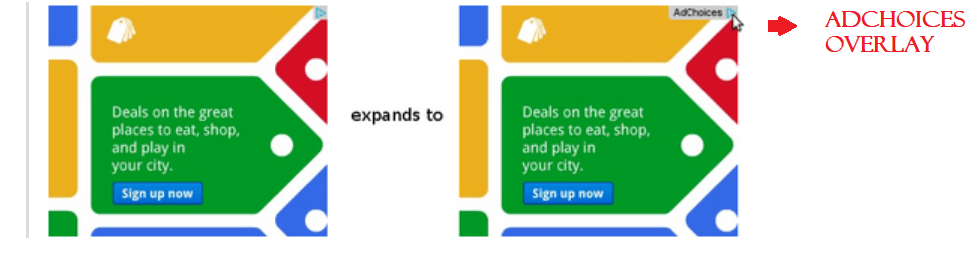
광고주 요소
이는 광고주가 제공하는 구성요소에 전적으로 의존합니다. Ad Manager에는 아래에서 다룬 네이티브 광고의 이미지 및 텍스트 요소에 대해 따라야 할 몇 가지 권장사항이 있습니다.
Ad Manager에서 네이티브 광고를 만들고 실행하는 방법은 무엇입니까?
네이티브 광고를 설정하는 전체 과정은 세 단계로 구성됩니다.
- 창의적인 네이티브 광고
- 네이티브 광고용 광고 단위 만들기
- 광고 항목 만들기
1단계: 네이티브 광고 만들기
- Google Ad Manager 계정에 로그인하세요.
- 배송 >> 기본을 클릭하세요.
- 새 네이티브 광고를 클릭합니다.
- 안내된 디자인 편집기 , HTML 및 CSS 편집기, Android 및 iOS 앱 코드의 세 가지 옵션 중에서 선택할 수 있습니다.
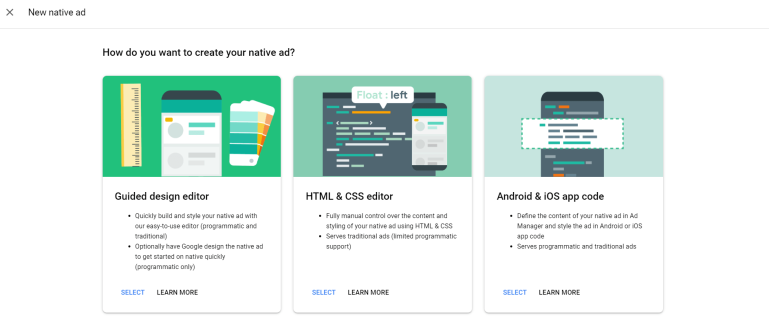
우리는 데스크탑과 관련된 옵션인 Guided Design Editor 와 HTML & CSS Editor 만을 다룰 것입니다.
안내된 디자인 편집기
네이티브 광고를 신속하게 제작할 수 있는 Ad Manager에 내장된 디자인 편집기입니다. 프로그래밍 방식 광고와 기존 광고를 모두 제공합니다. Guided Design Editor를 효율적으로 사용하는 방법은 다음과 같습니다.
- Google Ad Manager에 로그인합니다.
- 배달 > 네트워크를 클릭합니다.
- 새 네이티브 광고를 클릭합니다.
- 안내된 디자인 편집기 상자를 선택합니다.
- 또한 인피드용 맞춤설정 및 기사 내용으로 Google 디자인의 두 가지 경로 중 하나를 선택하라는 메시지가 표시됩니다.
| 인피드에 맞게 맞춤설정 가능 | 기사 내부를 위해 Google이 설계함 |
| 기존 광고와 프로그래매틱 광고를 모두 게재하세요. | 프로그래매틱 광고만 게재하세요. |
| 인피드 네이티브 광고에 적용 가능합니다. | 피드 외부에 있는 광고에 적합합니다. |
| UI 컨트롤을 사용하여 네이티브 광고를 만들고 스타일을 지정하세요. | Google에서 광고를 디자인하는 동안 글꼴과 색상을 선택하세요. |
네이티브 광고를 정의하고 스타일을 지정하고 타겟팅하는 방법은 다음과 같습니다.
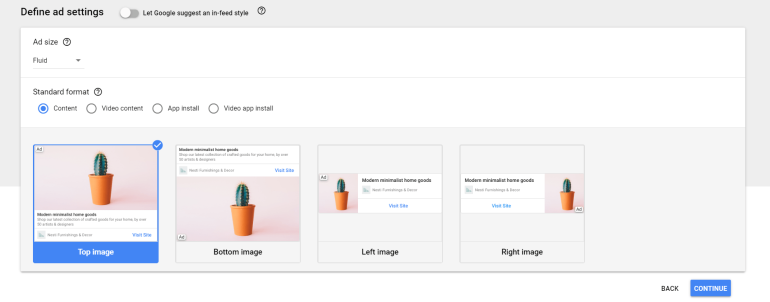
광고 설정 정의
- 광고 설정 정의 로 이동하여 유동 또는 고정을 선택하세요. Fluid는 사이트 및 페이지 크기에 따라 최적화될 수 있으므로 권장됩니다. 반면 고정은 변경할 수 없으며 광고 크기가 고정되어 있습니다.
- 콘텐츠 , 비디오 콘텐츠 , 앱 설치 , 비디오 앱 설치 등 표준 형식 중 하나를 선택합니다.
- 귀하의 웹사이트나 앱에 가장 적합한 이미지 레이아웃을 선택하세요.
- 계속 을 클릭하세요.
스타일 네이티브 광고

- 미리보기 너비 및 미리보기 높이를 클릭하여 원하는 대로 광고 크기를 조정하세요.
- 광고에서 원하는 요소를 보거나 숨기려면 요소 재정렬을 클릭하세요.
- CSS 코드를 편집하려면 코드 편집을 클릭하세요. 또한 확인을 클릭하여 변경사항이 AdExchange 정책을 준수하는지 확인하세요.
- 계속 을 클릭하세요.
타겟 네이티브 광고
최종적으로 네이티브 광고를 게재하려면 이 페이지의 타겟팅이 광고 항목의 타겟팅과 정확히 동일해야 합니다.
- 인벤토리를 클릭하면 드롭다운 메뉴가 나타납니다.
- 게시자는 지역 , 운영체제 등을 포함한 여러 측정항목에 따라 타겟팅할 수 있습니다.
- 저장 및 완료를 클릭합니다.
HTML 및 CSS 편집기
게시자가 이 편집기를 사용하면 광고를 완벽하게 디자인하고 스타일을 지정할 수 있는 완벽한 제어 기능을 확실히 누릴 수 있습니다.
편집기를 탐색하고 네이티브 광고를 디자인하고 스타일을 지정하고 타겟팅하는 방법은 다음과 같습니다.
- Google Ad Manager에 로그인합니다.
- 배송 >> 기본을 클릭하세요.
- 새 네이티브 광고를 클릭하세요.
- HTML & CSS 편집기를 선택하고 광고 설정 정의 페이지를 클릭하세요.
광고 설정 정의
- HTML 및 CSS 편집기는 모든 종류의 고정 및 유동 광고 크기를 지원합니다. 게시자는 다음 옵션 중 하나를 선택할 수 있습니다.
- 기존 형식 또는 새 형식 을 클릭하여 사용자 정의 형식을 선택합니다.
- 맞춤 네이티브 광고의 이름 과 설명을 작성하세요.
- 변수 추가를 클릭한 다음 변수에 원하는 설정 종류를 선택합니다.
- 계속 을 클릭하세요.
스타일 네이티브 광고
- 원하는 네이티브 광고 크기를 설정하려면 미리보기 너비 옵션을 사용하세요.
- AMP에서 네이티브 광고를 최적화할 계획이라면 렌더링 유형을 선택하세요. 그 아래의 옵션은 표준 (모든 기기에서 작동), AMP HTML (표준 콘텐츠에 게재되지만 이러한 광고는 AMP에 가장 잘 게재됨), 표준 및 AMP HTML (Ad Manager는 표준 콘텐츠에서 표준 형식을 제공하고 AMP에서는 AMP HTML을 제공)입니다.
타겟 네이티브 광고
이 프로세스는 Guided Design Editor와 완전히 동일합니다.
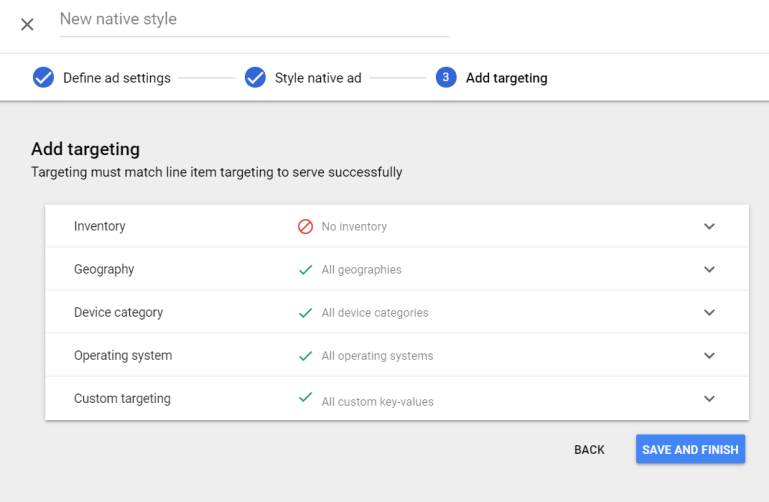
2단계: 네이티브 광고용 광고 단위 만들기
네이티브 광고를 만든 후 다음 단계는 광고 단위와 광고 항목을 만드는 것입니다. 네이티브 광고용 광고 단위를 만드는 과정은 Google Ad Manager의 일반적인 과정과 다르지 않습니다. Google Ad Manager에서 광고 단위를 만드는 방법은 다음과 같습니다. 그러나 GAM에서 네이티브 광고를 만들려면 예외가 있습니다. '크기'에서 고정 또는 유동 크기를 선택해야 합니다.
3단계: 네이티브 광고용 광고 항목 만들기
Ad Manager에서 네이티브 광고용 광고 항목을 만드는 동안 광고 요청에 따라 크기를 선택해야 합니다. 이를 수행하는 세 가지 방법은 다음과 같습니다.
Ad Exchange 광고 항목
- 배송 >> 주문을 클릭하세요
- 새 주문을 생성하거나 기존 주문을 선택하세요.
- 광고 항목 추가를 선택하고 환경설정을 Ad Exchange 로 설정합니다.
- 저장 을 클릭합니다.
- Ad Exchange 광고 항목의 광고 소재 탭을 클릭합니다.
- 광고 소재 자동 생성을 클릭합니다. 이렇게 하면 예상 광고 소재 아래에 정의된 모든 광고 크기로 구성된 단일 광고 소재를 가져옵니다.
프로그래밍 방식 보장
한 가지 예외를 제외하고 제안 프로세스는 평소와 동일합니다.
새로운 제안 항목을 추가할 때 네이티브 광고의 이름을 인벤토리 크기로 입력해야 합니다. 설정 의 댓글과 같은 몇 가지 사소한 추가 변경 사항을 추가하고 저장을 클릭할 수 있습니다.
Google Ad Manager에서는 수익 극대화를 위해 기본 광고와 배너 광고의 경쟁을 권장합니다.
레이아웃 관리 모범 사례
네이티브의 핵심은 광고를 콘텐츠로 위장하지 않고 콘텐츠 경험의 일부인 것처럼 보이고 느끼게 하는 것입니다. 기여(광고 배지 및 AdChoices 라벨)는 프로그래밍 방식으로 거래되는 모든 기본 광고에 적용됩니다. 그러나 애드센스와 달리 DFP 네이티브를 사용하면 광고 배지를 약간 수정할 수 있습니다.
더 나은 UX를 위해 인피드 단위(기사 내 단위보다 더 많은 맞춤설정이 필요함)를 맞춤설정하는 방법에 대한 조언을 보려면 Google의 기본 플레이북을 다운로드할 수 있습니다.
권장 사항의 압축 목록은 다음과 같습니다.
그리드 정렬
마케팅 이미지의 가로 세로 비율과 크기가 콘텐츠 단위의 추천 이미지와 일치하는지 확인하여 인피드 광고가 잘못 정렬되지 않도록 하세요. 세로 피드의 이미지 너비와 캐러셀 피드의 높이를 일치시킵니다. 기본 디스플레이 이미지의 가로 세로 비율은 1.91:1(가로) 또는 1:1(정사각형)일 수 있습니다. DFP는 CSS에 설정한 크기와 일치하는 가장 가까운 이미지 가로 세로 비율을 선택하여 이미지 크기를 자동으로 결정합니다.
글꼴 크기 및 서체
콘텐츠에서와 마찬가지로 텍스트 요소에도 동일한 글꼴 크기를 사용하세요. 동일한 글꼴을 찾을 수 없는 경우 글꼴 모음을 찾아 가장 가까운 글꼴을 선택하세요.
문자 길이
너무 조밀한 광고는 사용성 문제가 되고, 공백이 너무 많으면 어색해 보일 수 있습니다. 콘텐츠 단위의 최대 문자 수를 살펴보고 네이티브 광고에서 이를 일치시켜 보세요.
요소 및 글꼴 계층
의도한 대로 요소를 눈에 띄게 배치하세요. 큰 기본 이미지가 우선적으로 적용되며, 광고주 이름이나 CTA 옆에 정사각형 로고(광고주가 전송한 경우)가 표시되어야 합니다. 글꼴과 크기는 비슷하게 작동해야 합니다.
광고주 자산 보존
DFP는 유동 광고에서 기본 이미지의 올바른 가로세로 비율(가로와 정사각형 사이)을 자동으로 선택합니다. 이미지를 늘리거나 왜곡하지 않도록 하세요.
브랜드 자산을 하나 이상 포함하세요.
일부 브랜드 광고주는 타겟 스타일로 인해 브랜드를 홍보할 수 없는 경우 인벤토리를 구매하지 않을 수 있습니다. 하나 이상의 브랜드 요소(광고주 이름 또는 로고 이미지)를 레이아웃에 배치하고 이를 수정하거나 왜곡하거나 모호하게 만들지 마십시오.
동일한 인벤토리 세그먼트에 대해 여러 스타일을 타겟팅하고 테스트할 수 있습니다. 스타일 성능은 DFP에서 검색어 도구 측정기준으로 '기본 스타일'을 사용하여 추적할 수 있습니다. 웹사이트나 앱에서 가장 효과가 좋은 스타일을 찾으려면 다양한 스타일을 실험해 보세요.
또한 Google Ad Manager는 어떤 광고 레이아웃이 가장 효과적인지 확인하는 데 도움이 되는 A/B 테스트 기능을 내장하고 있습니다. 하지만 애드테크 시장에는 시도해 볼 만한 네이티브 광고 플랫폼이 부족하지 않다는 점을 잊지 마세요. 네이티브 광고가 인벤토리에 대해 좋은 성과를 내고 있다면 수익 창출을 위해 특정 네이티브 광고 플랫폼도 사용해 볼 수 있습니다.
자주 묻는 질문
네이티브 광고는 플랫폼별 UI 요소를 사용하여 웹사이트나 앱의 사용자 인터페이스에 원활하게 결합되는 프로모션 콘텐츠입니다. 기존 사이트 또는 앱 레이아웃과 동일한 보기 내에 표시되며 앱의 시각적 디자인에 맞게 맞춤화할 수 있습니다.
Ad Manager에는 광고가 표시되는 특정 기기, 페이지의 콘텐츠 구조, 사용 가능한 공간 및 기타 관련 요소에 맞게 조정된 다양한 레이아웃에 광고주의 기본 광고 요소를 원활하게 통합하는 기능이 있습니다.
디스플레이 광고는 웹사이트나 앱의 전반적인 사용자 인터페이스 및 경험과 대조되어 관심을 끌기 위해 의도적으로 설계되었습니다. 독특한 색상, 눈에 띄는 배치, 눈에 띄는 브랜드로 인해 눈에 띕니다.
반면, 네이티브 광고는 웹사이트 콘텐츠와 조화롭게 어우러지도록 제작됩니다. 일반 블로그 게시물이나 기타 웹사이트 콘텐츠와 구별하기 어려울 정도로 페이지에 원활하게 통합됩니다.
